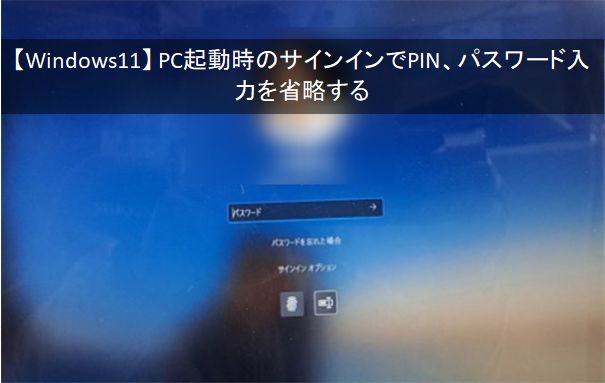Warning: Undefined array key 2 in /home/c2989413/public_html/wdlabo.net/wp-content/themes/sango-theme-poripu/library/functions/prp_content.php on line 15
Warning: Undefined array key 3 in /home/c2989413/public_html/wdlabo.net/wp-content/themes/sango-theme-poripu/library/functions/prp_content.php on line 18
Warning: Undefined array key 4 in /home/c2989413/public_html/wdlabo.net/wp-content/themes/sango-theme-poripu/library/functions/prp_content.php on line 21
Warning: Undefined array key 2 in /home/c2989413/public_html/wdlabo.net/wp-content/themes/sango-theme-poripu/library/functions/prp_content.php on line 27
Warning: Undefined array key 3 in /home/c2989413/public_html/wdlabo.net/wp-content/themes/sango-theme-poripu/library/functions/prp_content.php on line 30
Warning: Undefined array key 4 in /home/c2989413/public_html/wdlabo.net/wp-content/themes/sango-theme-poripu/library/functions/prp_content.php on line 33
PC を起動後、最初の作業がサインイン( PIN 番号或いはパスワード)の入力を求められます。
一番厄介なのが、大型のアップデートがあった際には、再起動がありますが,その際にはサインインを求められることもあります。
すなわち PC に張り付いていなければならず面倒だ。
こんなサインインは省略したいものだ。
今回はそんなお話にしたいと思います。
ただし・・・
複数人で使われている場合はリスクも大きいのでオススメはしません。
十分ご注意願います。
それではまいりましょう。
【 Windows 11 】 PC起動時のサインインでPIN、パスワード入力を省略する方法
PINの入力を省略する方法
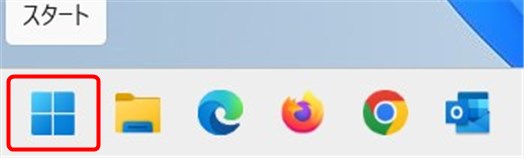
スタートをクリックしましょう。
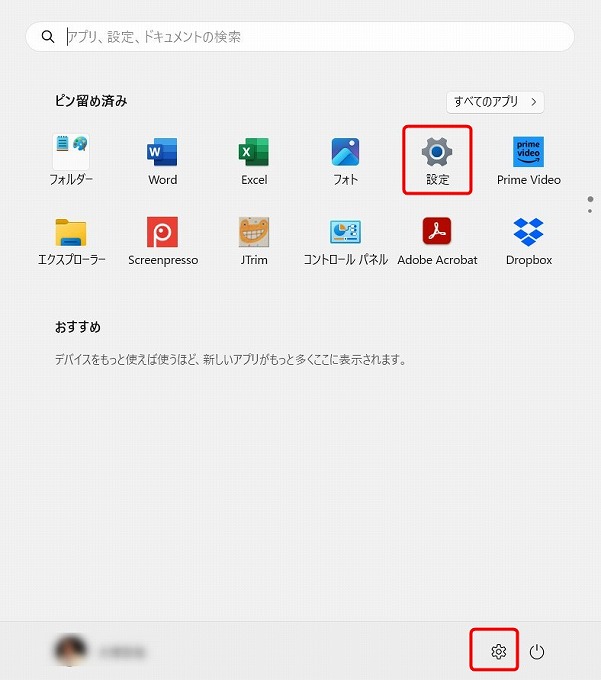
設定をクリックしましょう。
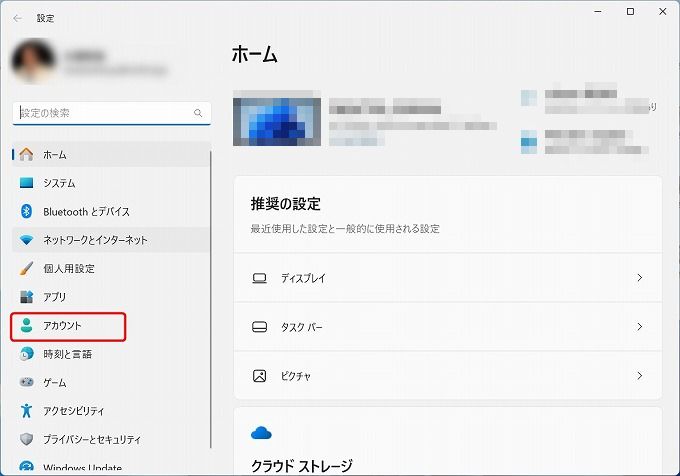
左メニューからアカウントをクリックしましょう。
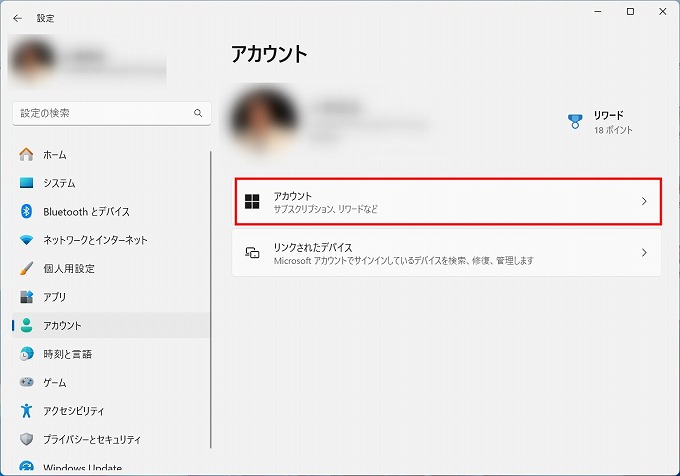
アイコン付きのスタートをクリックします。
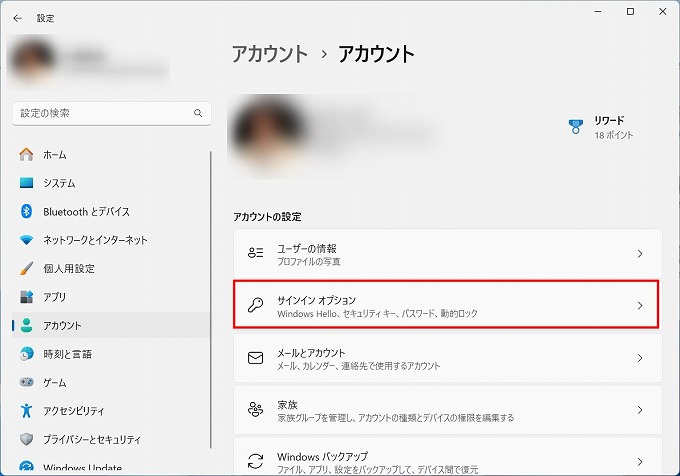
サインインオプションをクリックします。
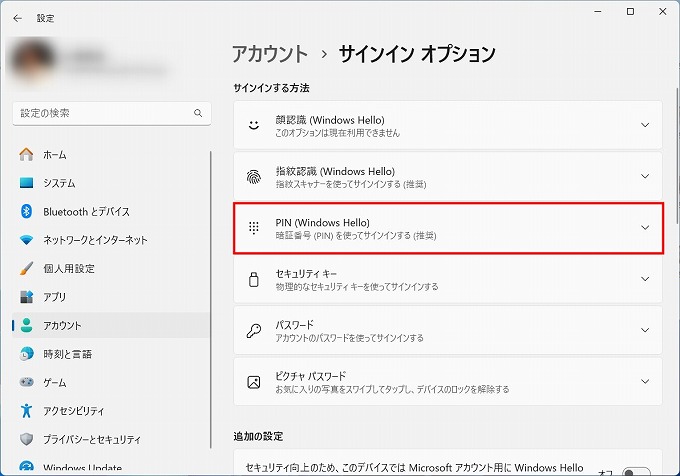
PIN(Windows Hello)をクリックします。
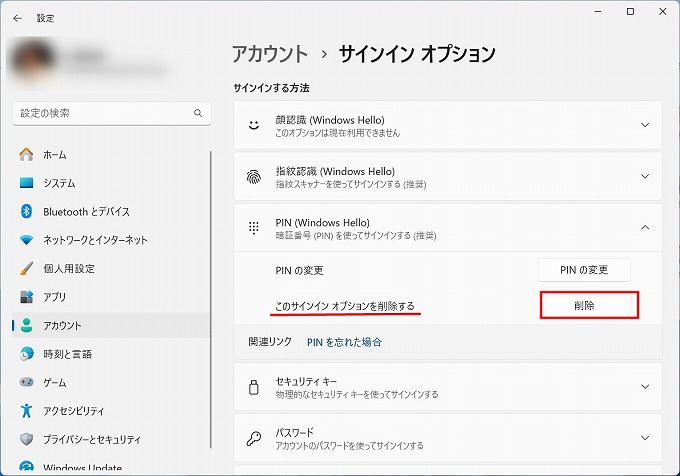
「このサインインオプションを削除する」の項目の削除をクリックします。
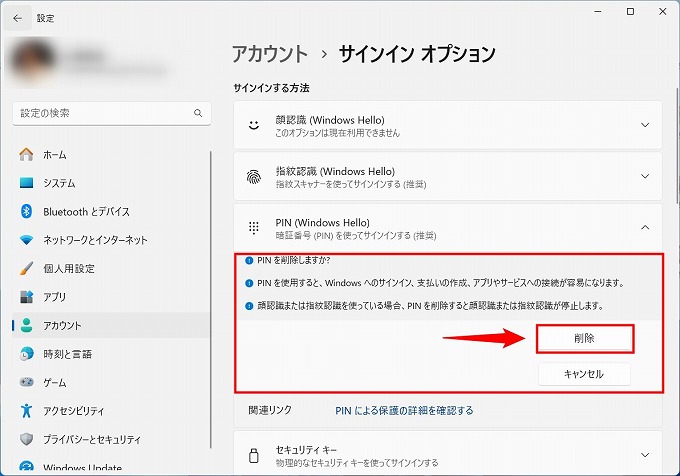
引き続き削除ボタンをクリックします。
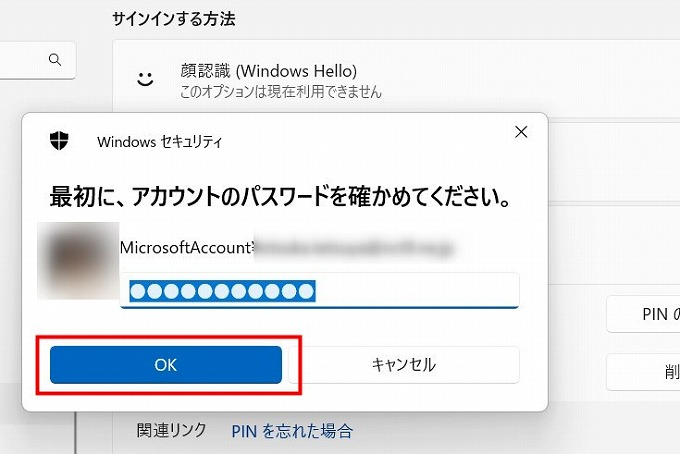
最後にパスワードを入力し終えましょう。これでPINの入力は省略できます。
PIN がない場合のパスワードの入力を省略する方法
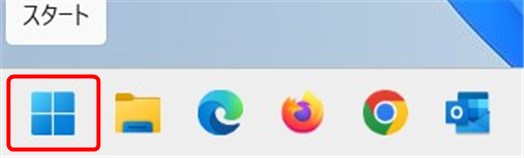
スタメニューから入ります。
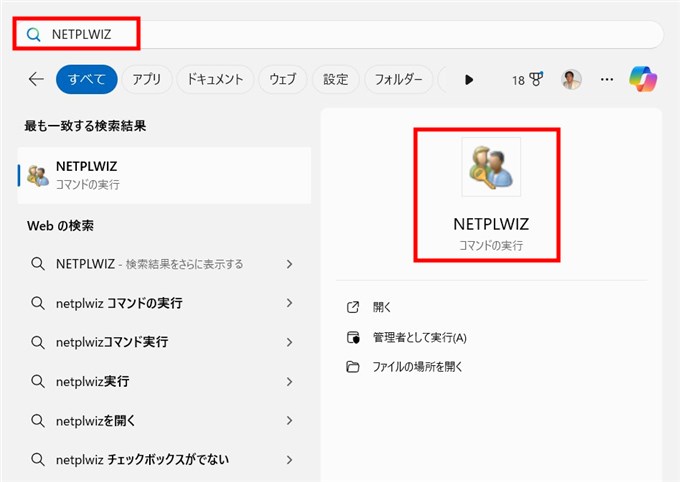
検索窓に「 NETPLWIZ 」 と入力します。 NETPLWIZ の実行が表示されるのでクリックし進みましょう。
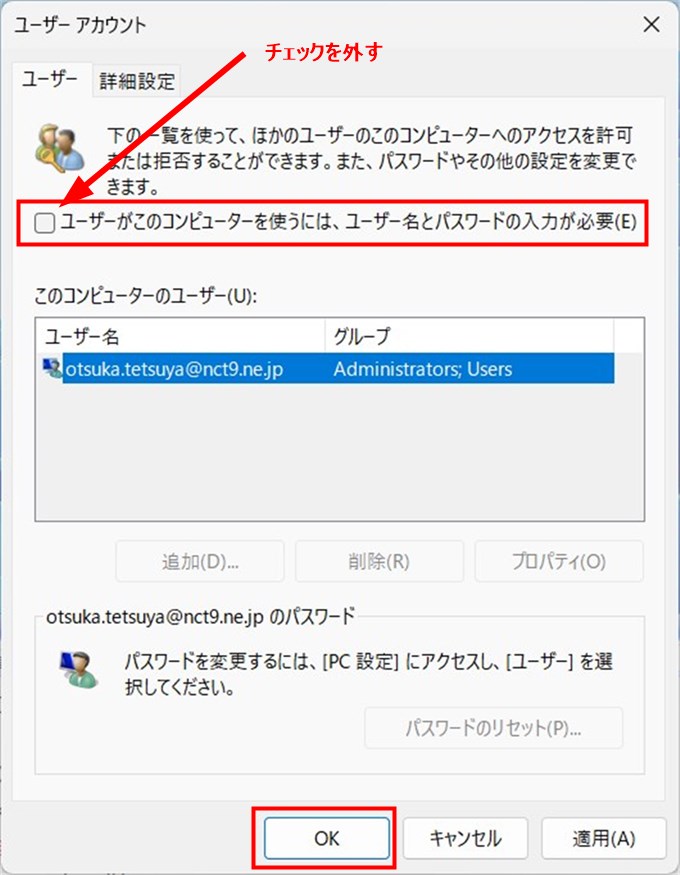
「ユーザーがこのコンピューターを使うには、ユーザー名とパスワードの入力が必要」このチェックを外します。
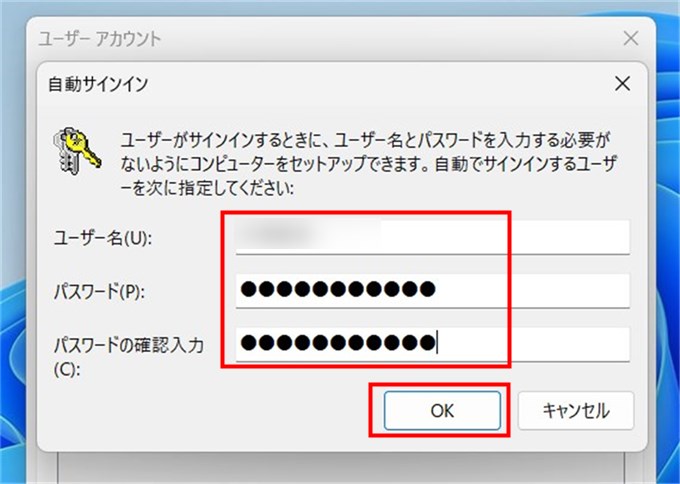
パスワードの入力を求めてきますので入力し下のOKを押して完了です。
以上で完了します。
最後に・・・
冒頭でお話しましたように、入力が省略された分他人が使えば簡単にサインインがありませんからリスクも伴います。
十分PCの扱いにはご注意くださいませ。
ではでは~また